
КАТЕГОРИИ:
Архитектура-(3434)Астрономия-(809)Биология-(7483)Биотехнологии-(1457)Военное дело-(14632)Высокие технологии-(1363)География-(913)Геология-(1438)Государство-(451)Демография-(1065)Дом-(47672)Журналистика и СМИ-(912)Изобретательство-(14524)Иностранные языки-(4268)Информатика-(17799)Искусство-(1338)История-(13644)Компьютеры-(11121)Косметика-(55)Кулинария-(373)Культура-(8427)Лингвистика-(374)Литература-(1642)Маркетинг-(23702)Математика-(16968)Машиностроение-(1700)Медицина-(12668)Менеджмент-(24684)Механика-(15423)Науковедение-(506)Образование-(11852)Охрана труда-(3308)Педагогика-(5571)Полиграфия-(1312)Политика-(7869)Право-(5454)Приборостроение-(1369)Программирование-(2801)Производство-(97182)Промышленность-(8706)Психология-(18388)Религия-(3217)Связь-(10668)Сельское хозяйство-(299)Социология-(6455)Спорт-(42831)Строительство-(4793)Торговля-(5050)Транспорт-(2929)Туризм-(1568)Физика-(3942)Философия-(17015)Финансы-(26596)Химия-(22929)Экология-(12095)Экономика-(9961)Электроника-(8441)Электротехника-(4623)Энергетика-(12629)Юриспруденция-(1492)Ядерная техника-(1748)
Вставка в текстовый документ автофигур
|
|
|
|
Работа с графическими объектами в текстовом редакторе
Лабораторное занятие № 3.3.
1. Работа с графическими объектами в текстовом редакторе.
2. Работа с таблицами, вычисления в таблицах.
ТЕОРЕТИЧЕСКИЕ СВЕДЕНИЯ
Чтобы включить в документ рисунок, можно нарисовать его, воспользовавшись средствами OpenOffice.org или вставить в текст уже готовый рисунок, хранящийся в файле на компьютере.
Для работы с графическими объектами можно воспользоваться панелью инструментов Рисунок. На панели инструментов Рисунок кроме команд вставки графических объектов находятся команды их редактирования: изменения цвета контура и заливки, изменения толщины и типа линий, придания автофигуре объема, которые отрываются при выборе объекта и располагаются после панели инструментов Стандартная.
Если необходимо вставить в текст уже готовый рисунок, хранящийся в файле, воспользуйтесь командой Вставка − Изображение − Из файла. Эта команда открывает диалоговое окно, которое позволяет найти и выбрать нужный файл в памяти компьютера. Редактировать вид и положение такого графического объекта в тексте можно с помощью контекстного меню (изменить размеры изображения, способ обтекания его текстом, область и т.д.)

Для того чтобы вставить в текстовый документ автофигуру (овал, прямоугольник, линию и т.п.) на панели инструментов Рисование (Рис. 1) необходимо выделить подходящую фигуру и в документе обозначить мышью контур вставляемой фигуры.
Рисунок 1 – Панель инструментов Рисование
Примечание. Если панель инструментов Рисунок не видна на экране, то открыть ее можно из пункта меню Вид – Панели инструментов – Рисование.
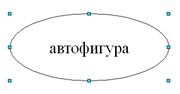 При выделении автофигуры на границах объекта выводятся восемь точек, перемещение которых приводит к изменениям размера фигуры.
При выделении автофигуры на границах объекта выводятся восемь точек, перемещение которых приводит к изменениям размера фигуры.
Размещение же курсора в других местах объекта используется для перемещения фигуры в другое место страницы (с зажатой кнопкой мышки).
Для более точного определения положения и размера автофигуры применяется диалоговое окно Положение и размер, вызов которого осуществляется из контекстного меню командой Положение и размер (Рис. 2).

Рисунок 2 – Диалоговое окно Положение и размер
 Для ввода текста внутрь фигуры, по ней необходимо сделать двойной щелчок мыши или использовать иконку на панели инструментов Рисование (Рис. 1).
Для ввода текста внутрь фигуры, по ней необходимо сделать двойной щелчок мыши или использовать иконку на панели инструментов Рисование (Рис. 1).
|
|
|
|
|
Дата добавления: 2017-02-01; Просмотров: 61; Нарушение авторских прав?; Мы поможем в написании вашей работы!